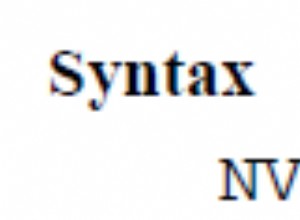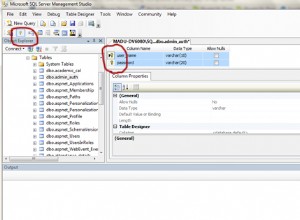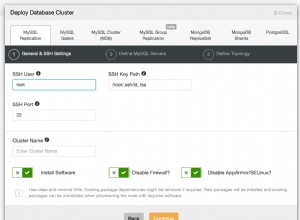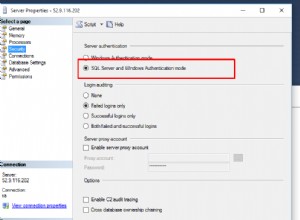Тук демонстрирам как да актуализирате акаунт в Database Mail в SQL Server с помощта на графичния потребителски интерфейс на SQL Server Management Studio (SSMS).
Ако искате да видите как да го направите с помощта на T-SQL, вижте Актуализиране на пощенски акаунт в база данни (T-SQL).
Да започнем
От Object Explorer отворете възела за управление и щракнете с десния бутон върху Database Mail :
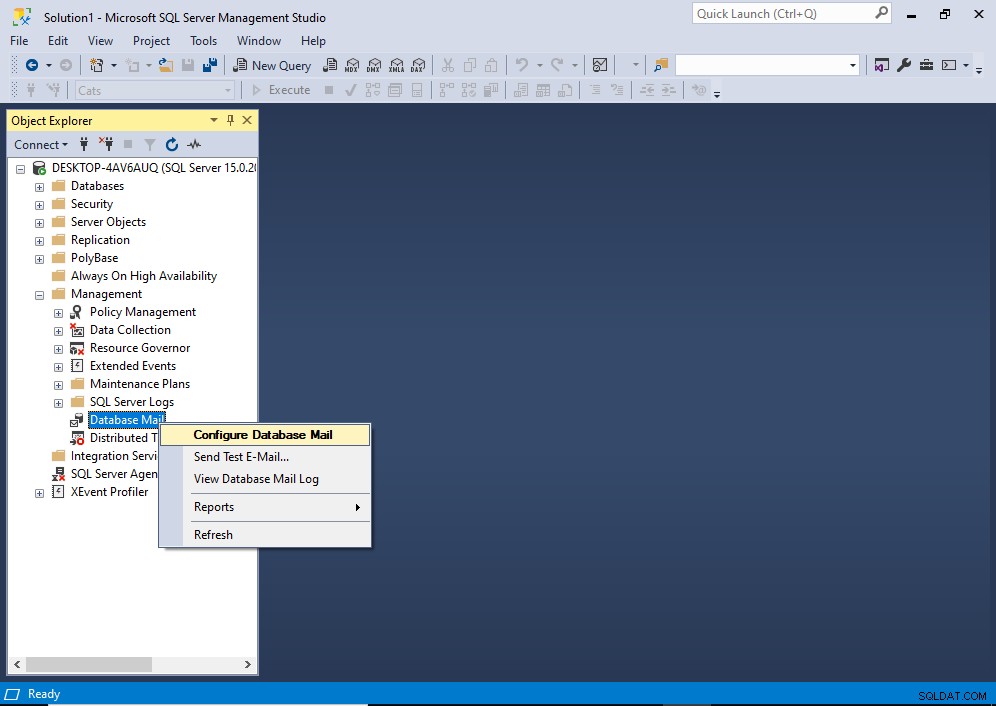
От контекстното меню щракнете върху Конфигуриране на поща от база данни .
Може да получите междинен екран „Добре дошли“, преди да стигнете до следващия. Ако е така, щракнете върху Напред> за да продължите към следващия екран.
Това отваря екрана за избор на задача за конфигуриране:
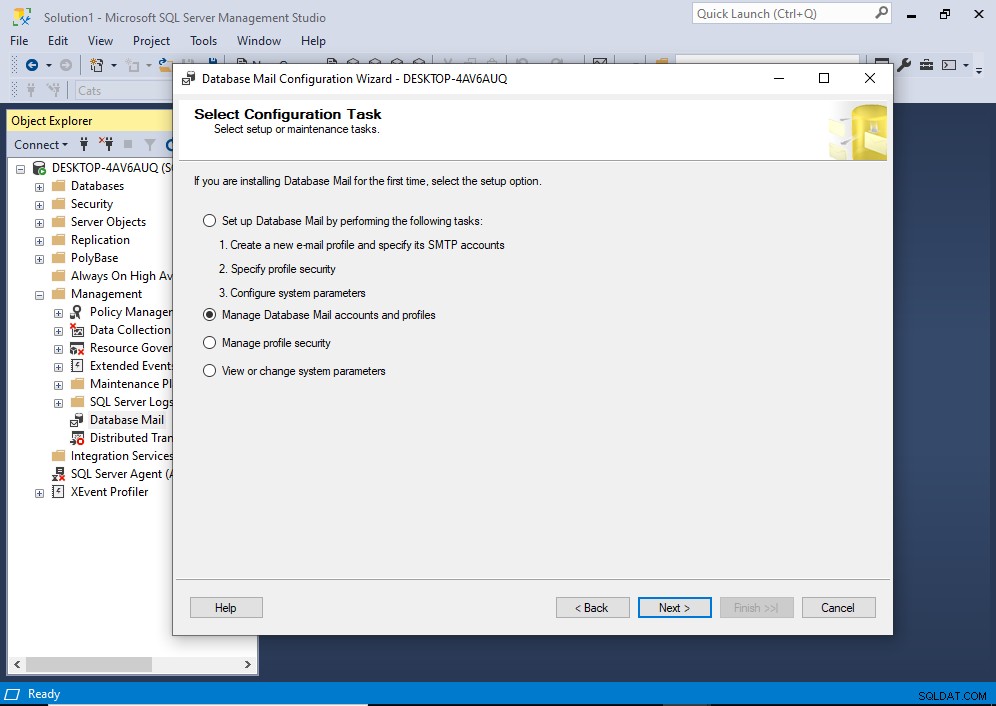
На този екран изберете Управление на акаунти и профили за поща в база данни , след което щракнете върху Напред> .
Това ни премества към следващия екран:

Изберете Преглед, промяна или изтриване на съществуващ акаунт и щракнете върху Напред> .
Това отваря екрана Управление на съществуващ акаунт:
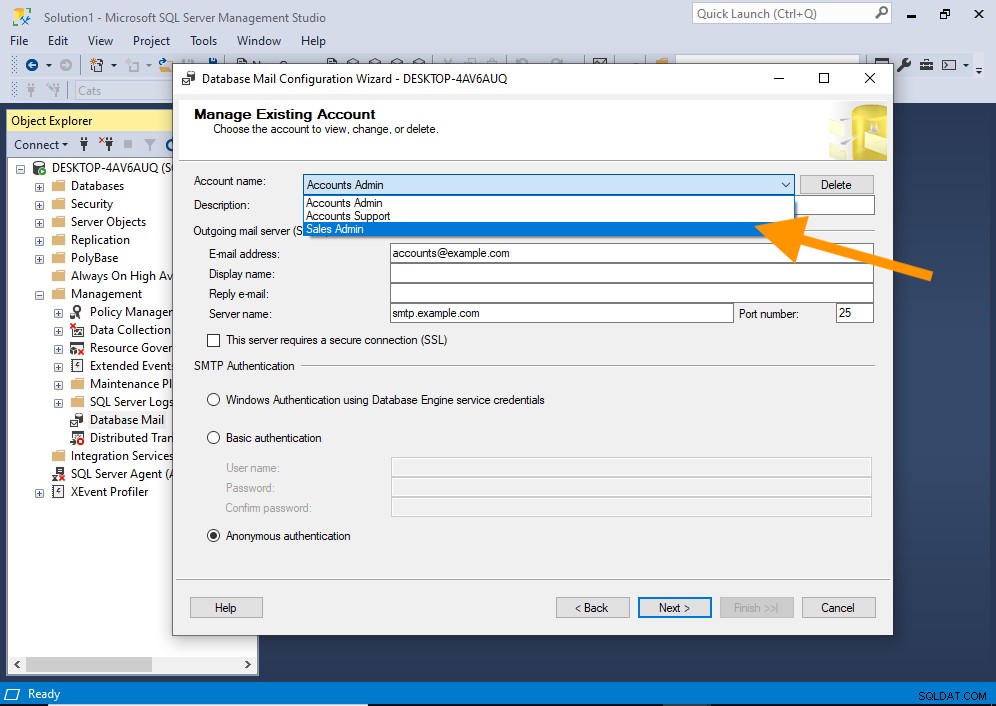
Използвайте падащото меню в горната част, за да изберете акаунта, който искате да актуализирате.
След като изберете акаунта, подробностите за него ще бъдат попълнени в различните полета на диалоговия прозорец:
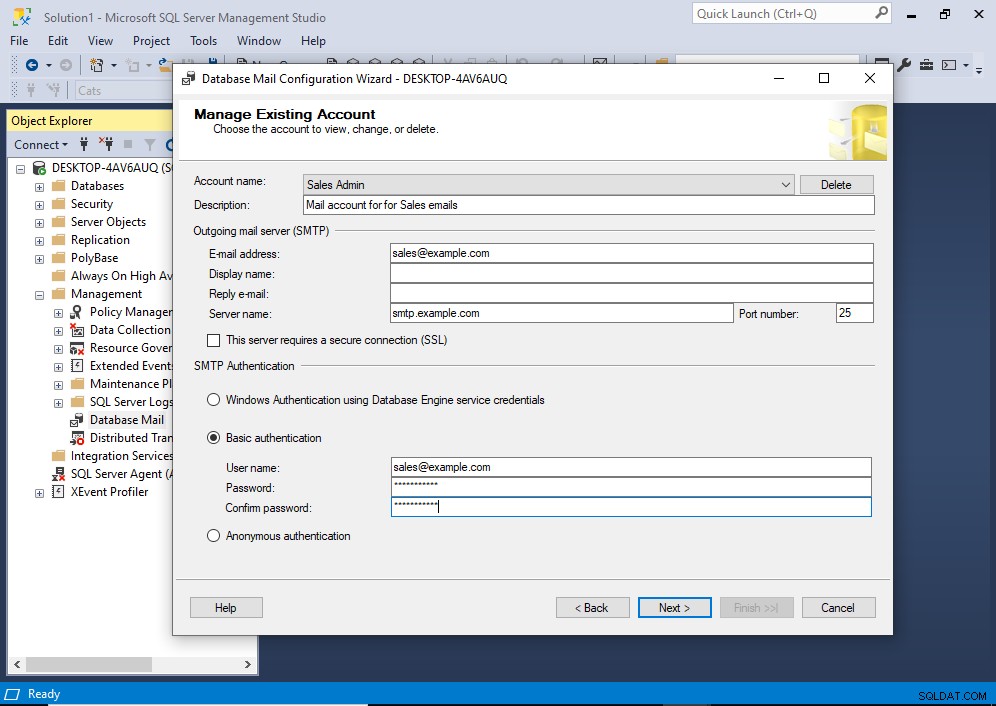
Вече можете да прегледате тези подробности и да направите промени, ако е необходимо.
Ако трябва да промените няколко акаунта, можете да изберете всеки един от падащото меню и да направите промени според нуждите. Това ви спестява от необходимостта да стартирате съветника за всеки акаунт, който трябва да бъде променен.
След като направите промените, които трябва да направите, щракнете върху Напред> .
Това ни отвежда до екран, който ни позволява да прегледаме промените, преди те действително да бъдат внедрени:
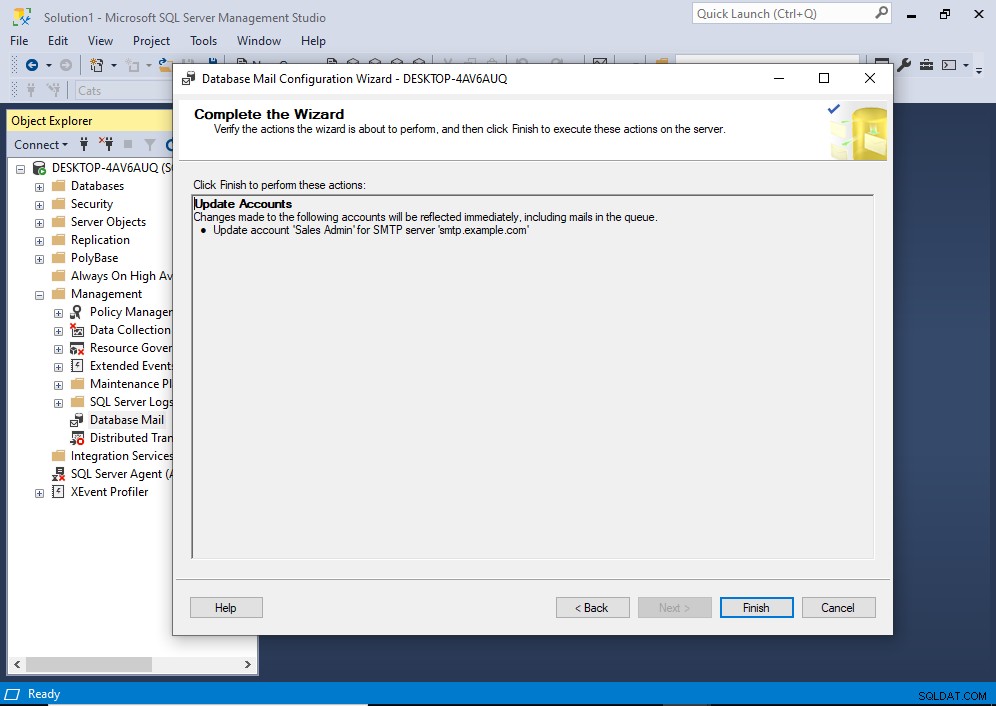
Ако актуализирате няколко акаунта, ще видите всеки от тях в списъка тук.
Ако нещо изглежда нередно, върнете се и направете корекции според нуждите, преди да се върнете към този екран.
Кликнете върху Край за да приложите промените.
Това прилага промените и след като всички промени бъдат направени, се показва следният екран:
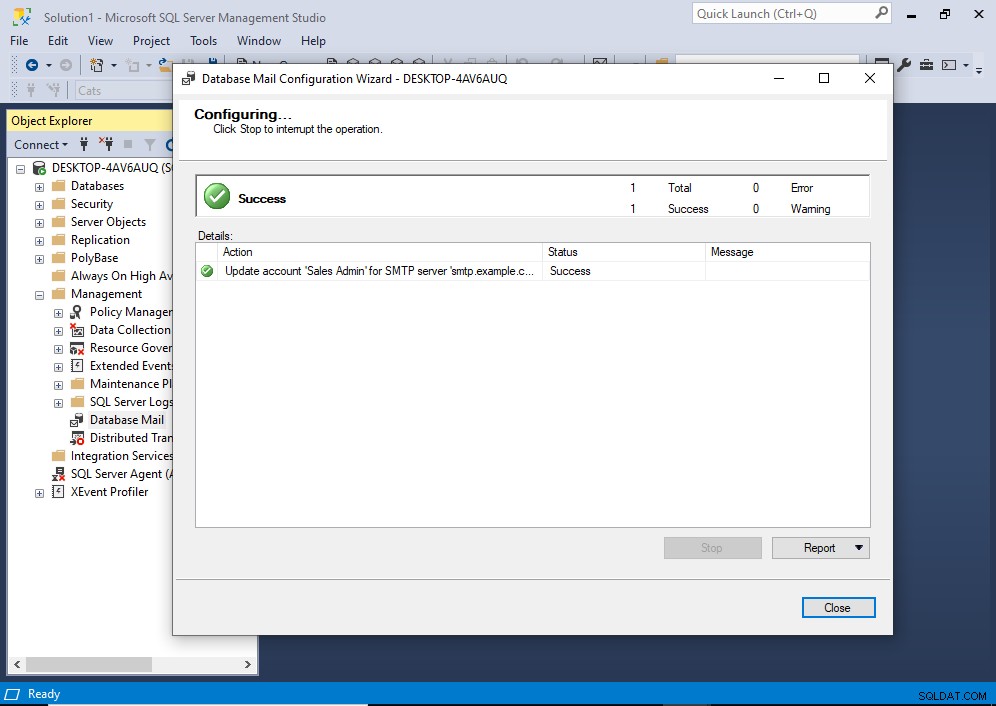
Профилът вече е актуализиран.
Кликнете върху Затваряне да завърши.